在Excel中查找数据是日常工作中经常需要用到的功能,无论是核对数据准确性还是快速定位特定信息,掌握有效的查找方法都能大大提高工作效率,下面将介绍几种常用的Excel查找技巧:
使用“查找”功能
-
基本操作:打开Excel文件后,点击菜单栏上的“开始”选项卡,在“编辑”组里找到并点击“查找和选择”下拉箭头,选择“查找”,此时会弹出一个对话框,输入想要查找的内容(可以是文本、数字等),然后点击“查找下一个”按钮即可定位到第一个匹配项;继续点击该按钮可以依次找到所有符合条件的单元格。
-
高级设置:如果只是简单地按列或行查找不够精确的话,还可以利用“查找”对话框中的“选项”按钮来进行更多自定义设置,比如指定搜索范围仅限于工作表内某个区域、区分大小写、忽略格式差异等。
利用“定位条件”
-
快速选取特定类型数据:有时候我们需要批量选中某一类特殊值所在的位置,这时就可以借助“定位条件”功能,例如要一次性找出所有包含错误公式的单元格,可以按照上述步骤进入“查找和选择”菜单,但这次选择的是“定位条件”,在弹出的新窗口里勾选“公式错误”,再点击确定即可自动选中所有出错的地方。
-
灵活应用多种条件组合:除了直接定位特定类型的数据外,用户还可以结合多个条件一起筛选,比如同时满足“数值小于等于0”且“字体颜色为红色”,只需先设置好一项条件后保存状态,接着添加另一条规则并保存,最后通过连续点击两次“确定”按钮来激活最终结果。
运用名称管理器创建自定义标签
-
定义名称:对于那些经常需要引用的数据集合或者公式结果,建议提前为其赋予一个易于记忆的名字,这样不仅能让工作表看起来更加整洁有序,更重要的是便于后续操作时快速调用,具体方法是选中目标区域→右键单击→选择“定义名称”→输入合适的名称→确认保存。
-
跨表格引用:当涉及到多个相关联的工作表时,合理使用名称可以帮助简化跨表查询过程,比如在一个名为“销售记录”的工作簿中,每个月份都有单独的Sheet页,那么就可以给每个月对应的Sheet命名如“Jan”、“Feb”……然后在任意位置输入
=VLOOKUP(A1, 'Jan'!$A:$B, 2, FALSE)这样的表达式即可轻松获取指定月份的第一行第二列内容。
无论是简单的文本搜索还是复杂的条件筛选,甚至是跨文档协作场景下的高效沟通,Excel都提供了丰富的工具支持,希望以上分享能帮助大家更好地利用这些功能解决实际工作中遇到的问题!

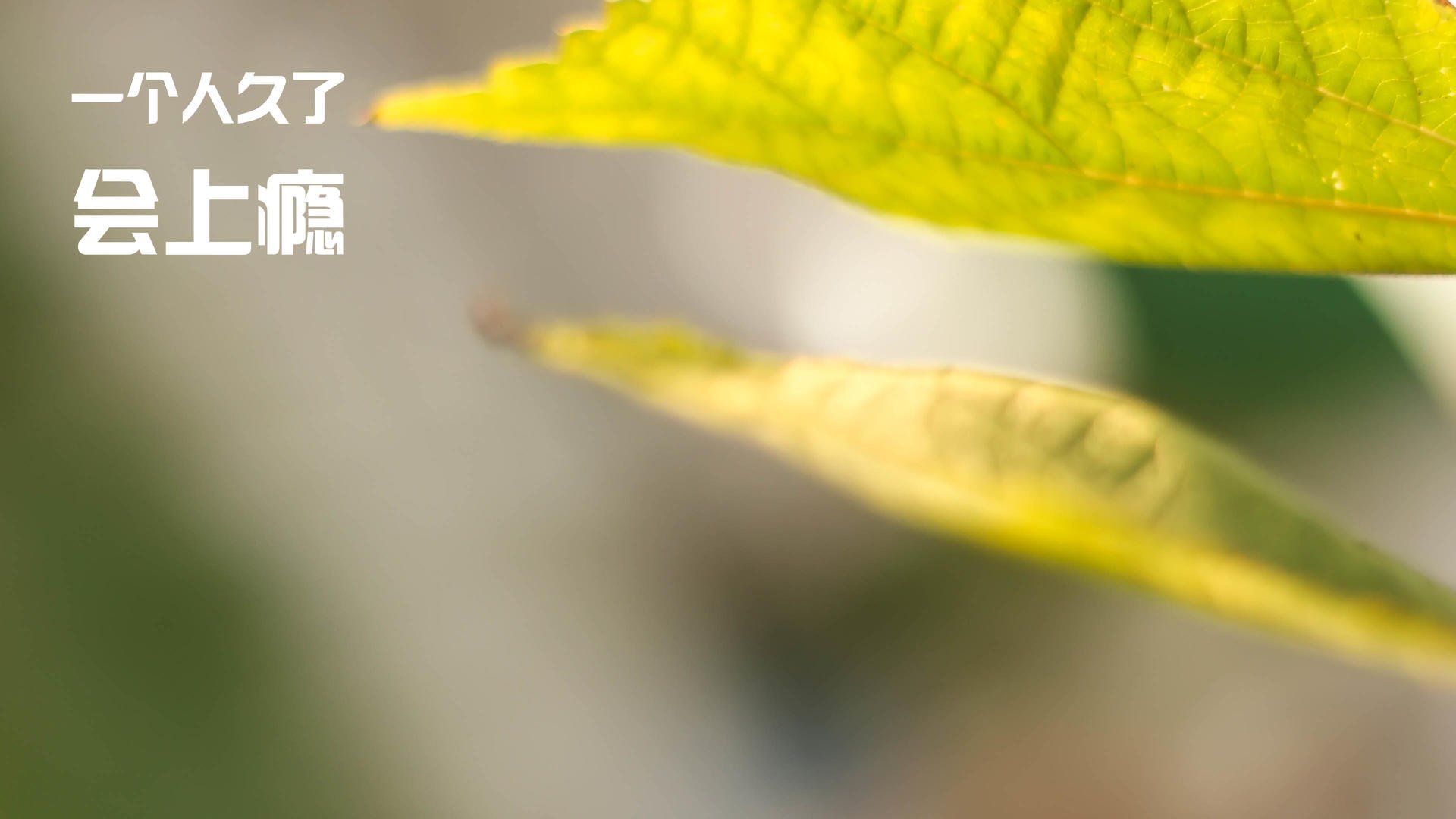












 京公网安备11000000000001号
京公网安备11000000000001号 苏ICP备10230327号-11
苏ICP备10230327号-11